| Oracle® Fusion Middleware Oracle Data Integratorインストレーション・ガイド 11g リリース1(11.1.1) B62263-03 |
|
 前 |
 次 |
| Oracle® Fusion Middleware Oracle Data Integratorインストレーション・ガイド 11g リリース1(11.1.1) B62263-03 |
|
 前 |
 次 |
この付録には、Oracle Data Integratorのインストール画面とインストール後の構成画面のすべての画像と説明を含みます。

「ようこそ」画面は、インストーラの起動時に毎回表示されます。インストールの前に、インストールの重要情報についてリリース・ノートを確認してください。
続行する前に、インストールする製品に必要なスキーマが作成済みであることを確認してください。また、WebLogic Serverがインストールされて構成済みであることも確認してください。詳細は、2.1項「インストールの準備」を参照してください。
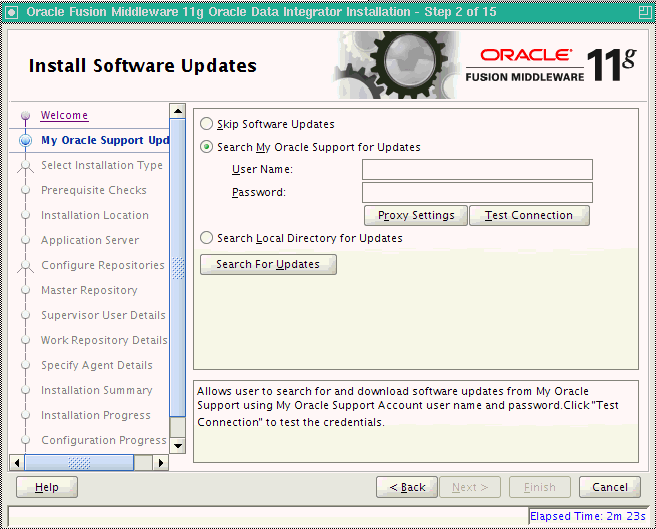
| フィールド | 説明 |
|---|---|
| ソフトウェア更新のスキップ | この画面をスキップする場合は、このオプションを選択します。インストーラは、現在の製品インストールに適用できる可能性のある更新をチェックしません。 |
| My Oracle Supportで更新を検索 | My Oracle Supportアカウントがある場合、このオプションを選択すると、インストールしようとしているソフトウェア製品に適用可能なソフトウェア更新をインストーラが自動的にMy Oracle Supportで検索します。
My Oracle Supportのアカウント名とパスワードを入力し、「更新の検索」をクリックします。適用可能なソフトウェア更新が、インストーラによりMy Oracle Supportから自動的にダウンロードされます。 更新を検索する前に、「接続のテスト」をクリックして、My Oracle Supportへのログイン資格証明と接続をテストできます。プロキシ・サーバーが必要な場合は、「プロキシ設定」をクリックして構成します。 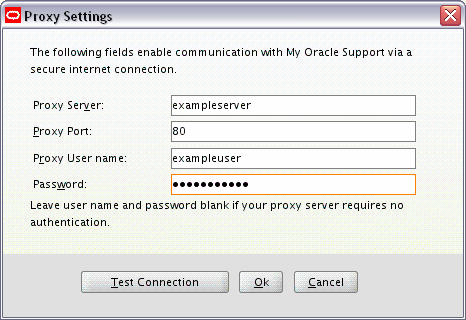 |
| ローカル・ディレクトリで更新を検索 | 最新のソフトウェア更新をすでにダウンロードしてあり、インストールしようとしている製品に適用可能な更新を、インストーラがローカル・ディレクトリで検索するようにする場合は、このオプションを選択します。 |
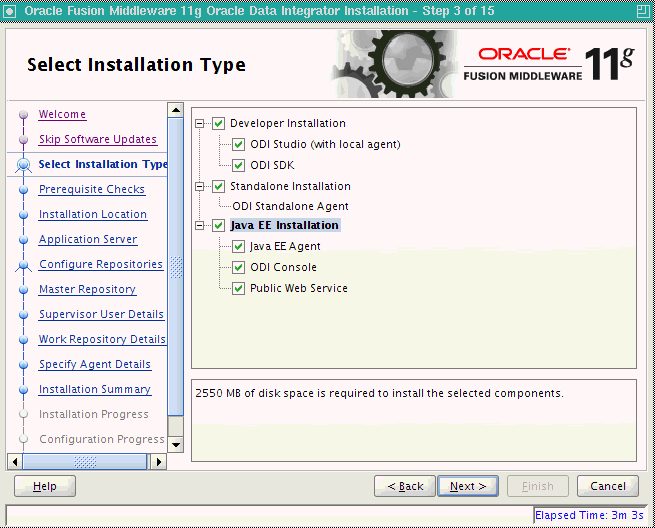
| フィールド | 説明 |
|---|---|
| 開発者インストール | このインストール・タイプには、ODI Studio(ローカル・エージェントを含む)およびOracle Data Integratorソフトウェア開発キット(SDK)が含まれます。 |
| スタンドアロン・インストール | このインストールには、Oracle Data Integratorのスタンドアロン・エージェントが含まれます。 |
| Java EEインストール | このインストール・タイプには、Java EEエージェント、Oracle Data Integratorコンソールおよび公開Webサービスが含まれます。 |
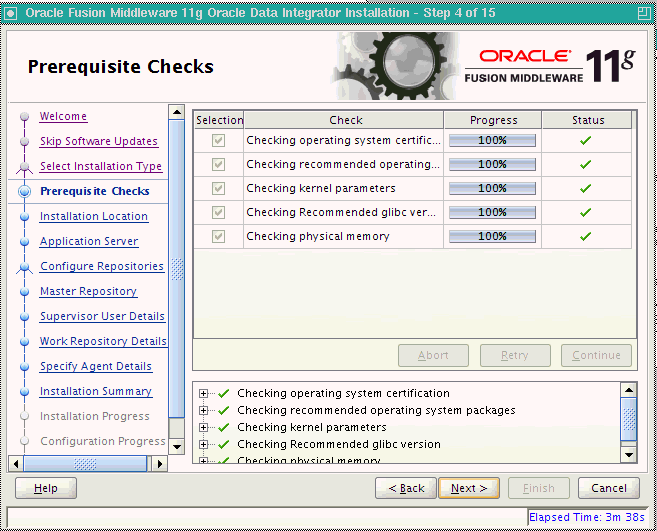
| フィールド | 説明 |
|---|---|
| 中止 | すべてのコンポーネントについて前提条件チェックを中止するには、「中止」をクリックします。 |
| 再試行 | 問題がある場合は、画面の最下部に短いエラー・メッセージが表示されます。エラーを修正し、「再試行」をクリックして再試行します。 |
| 続行 | エラーや警告を無視してインストールを続行する場合は、「続行」をクリックします。 |
| フィールド | 説明 |
|---|---|
| Oracle Middlewareホーム | 既存のOracle Middlewareホーム・ディレクトリの絶対パスを指定します。これはOracle WebLogic Serverのインストール時に作成されたディレクトリです。Middlewareホームのフルパスが不明な場合は、「参照」をクリックしてシステムの既存のディレクトリを選択できます。 |
| Oracleホーム・ディレクトリ | Oracle Middlewareホーム内のディレクトリを指定します。このOracleホーム・ディレクトリは、ODI製品をインストールするルート・ディレクトリです。これはODI_HOMEディレクトリと呼ばれることもあります。
既存のディレクトリを指定する場合は、次のいずれかにする必要があります。
注意: 新しいディレクトリを指定する場合は、Oracle Middlewareホーム内にそのディレクトリが作成されます。 |
| フィールド | 説明 |
|---|---|
| Oracleホーム・ディレクトリ | Oracleホームの場所への絶対パスを入力します。 |
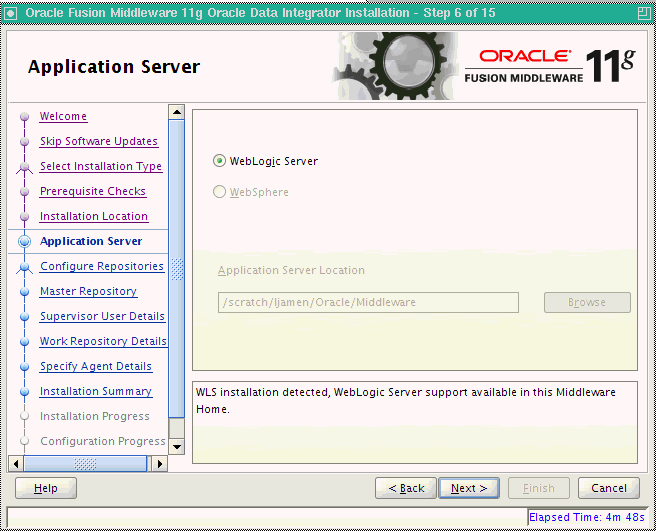
| フィールド | 説明 |
|---|---|
| WebLogic Server | このオプションは、インストーラによってOracle WebLogic ServerがインストールされているMiddlewareホームが検出された場合、デフォルトで選択されます。
MiddlewareホームでWebLogic Serverが検出されない場合は、WebLogic ServerまたはWebSphereのどちらかをアプリケーション・サーバーとして選択できます。 |
| WebSphere | IBM WebSphereアプリケーション・サーバーをインストールした場合はこのオプションを選択します。
このフィールドは、Oracle WebLogic ServerがMiddlewareホームにインストールされている場合は無効です。 |
| アプリケーション・サーバーの場所 | 適用可能な場合は、IBM WebSphereアプリケーション・サーバーの場所を指定します。
このフィールドは、Oracle WebLogic ServerがMiddlewareホームにインストールされている場合は無効です。 |
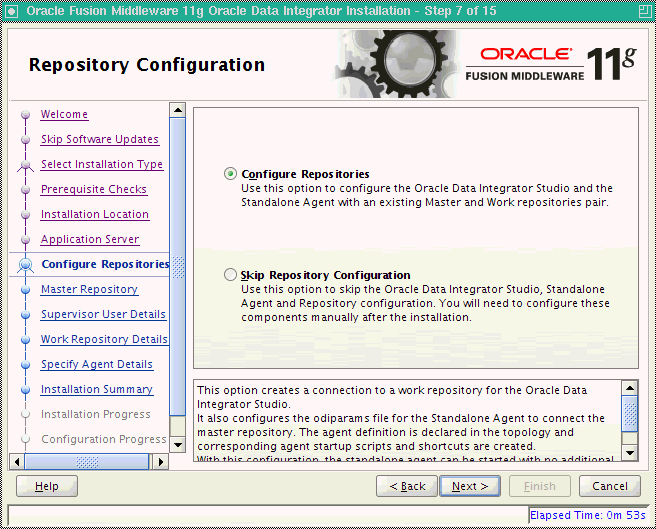
| フィールド | 説明 |
|---|---|
| リポジトリの構成 | このオプションは、Oracle Data Integrator Studioの作業リポジトリへの接続を作成します。また、マスター・リポジトリに接続するためのスタンドアロン・エージェントのodiparamsファイルも構成されます。エージェント定義はトポロジで宣言され、対応するエージェント起動スクリプトおよびショートカットが作成されます。この構成によって、さらに構成を行わなくてもスタンドアロン・エージェントを起動できます。
既存の11gマスター・リポジトリおよび作業リポジトリがある場合は、このオプションを選択します。 |
| リポジトリ構成のスキップ | リポジトリの構成を行わずにOracle Data Integratorのインストールを続行する場合は、このオプションを選択します。インストールの完了後、Oracle Data Integrator Studio JDev Galleryを使用してリポジトリを作成または構成できます。
注意: リポジトリ構成のスキップは次のような場合に選択します。
サポートされているデータベースのリストは、 |
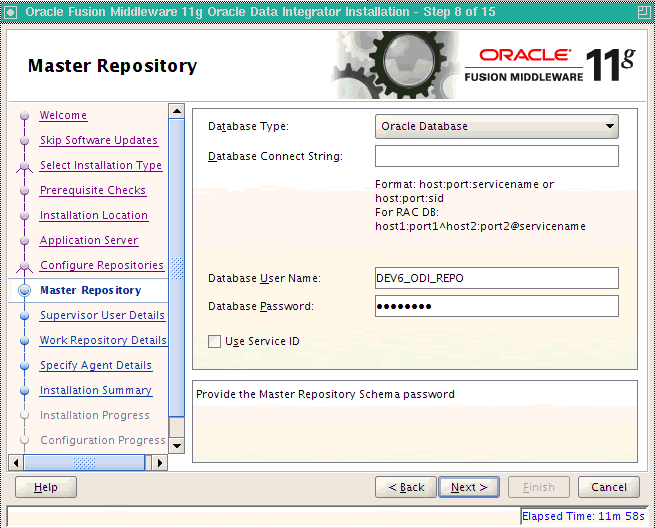
| フィールド | 説明 |
|---|---|
| データベース・タイプ | Select the database type that hosts the Oracle Data Integratorのマスター・リポジトリをホストするデータベース・タイプを選択します。 |
| データベース接続文字列 | 11g ODIスキーマが格納されているデータベースの接続文字列を入力します。
Oracleデータベース JDBC接続文字列を使用します。 host:port:SID 例: odiHost:1521:odiDB または //host:port/service 例: //odiHost:1521/odiDB2 Microsoft SQL Server 次の接続文字列を使用します。 //host:port;DatabaseName=dbname 例: //odiHost:1443;DatabaseName=odiDB IBM DB2 次の接続文字列を使用します。 //host:port;DatabaseName=dbname 注意: 使用しているデータベースがOracle Universal Installerでサポートされていない場合は、付録E「手動のインストールと構成手順」を参照してください。 |
| データベース・ユーザー名 | マスター・リポジトリ・スキーマのユーザー名を入力します。 |
| データベース・パスワード | マスター・リポジトリ・スキーマのパスワードを入力します。 |
| サービスIDの使用 | Oracleデータベースでサービス名のかわりにサービスIDを使用する場合は、サービスIDの使用を選択します。 |
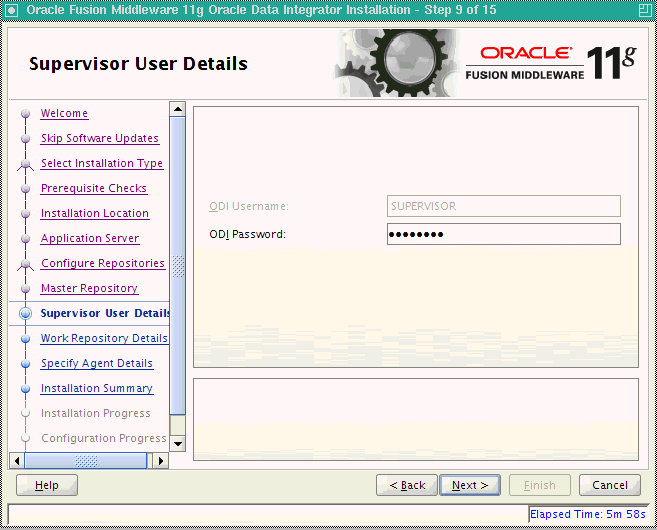
| フィールド | 説明 |
|---|---|
| ODIユーザー名 | スーパーバイザ権限を持つODIユーザー名を入力します。 |
| ODIパスワード | スーパーバイザ・ユーザーのパスワードを入力します。 |
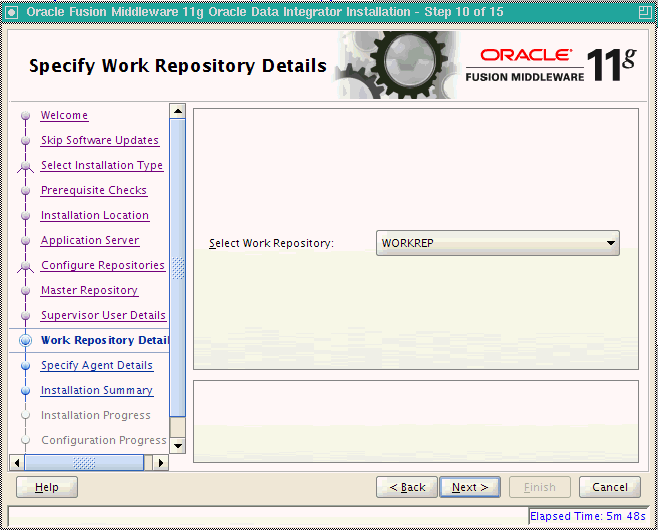
| フィールド | 説明 |
|---|---|
| 作業リポジトリの選択 | ドロップダウン・リストからOracle Data Integratorの作業リポジトリを選択します。 |
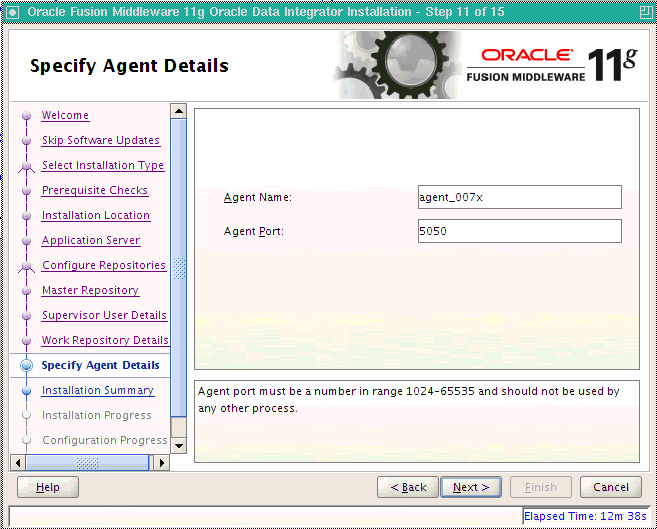
| フィールド | 説明 |
|---|---|
| エージェント名 | スタンドアロン・エージェントまたはローカル・エージェントの名前を入力します。 |
| エージェント・ポート | 1024と65535の間の、他のOracleホームで現在使用されていないポート番号を入力します。このポートのデフォルトは20910です。 |
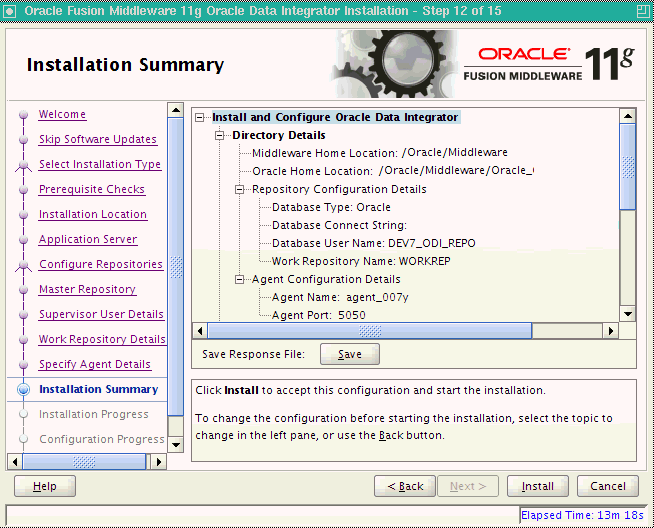
この画面の情報を確認し、「インストール」をクリックしてインストールを開始します。「インストール」をクリックすると、このページに要約された操作が実行されます。
インストールを開始する前に構成を変更する場合は、ナビゲーション・ペインを使用して編集するトピックを選択します。
この構成をテキスト・ファイルに保存する場合は「保存」をクリックします。このファイルは、後でコマンドラインから同じインストールの実行を選択する場合に使用できます。詳細は、付録B「サイレント・インストール」を参照してください。
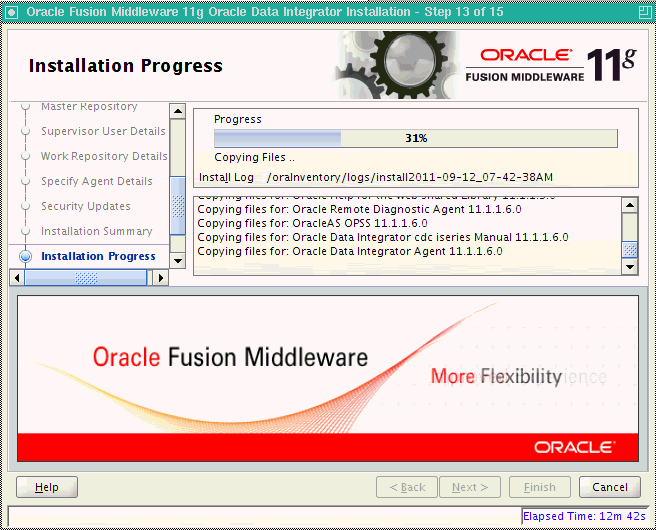
この画面には、インストールの進行状況が表示されます。
インストールが完了する前に終了する場合は、「取消」をクリックします。これを実行すると、部分的にインストールされた状態になります。つまり、「取消」をクリックする前にシステムにインストールされたソフトウェアの一部はシステムに残るため、手動で削除する必要があります。
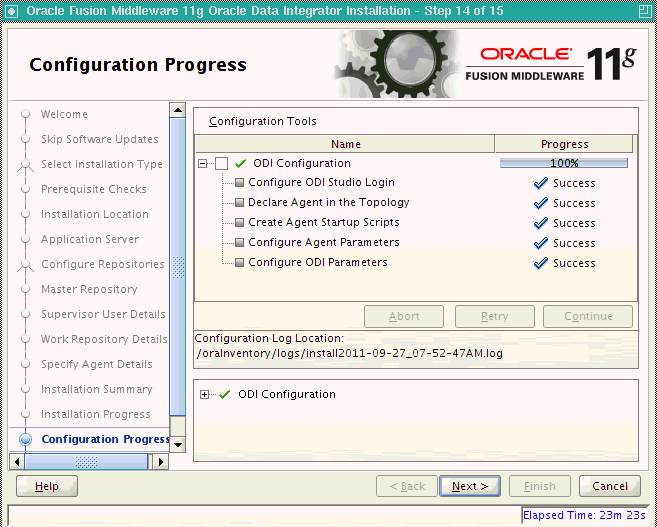
「リポジトリ構成」画面でリポジトリの構成を選択した場合は、この画面にコンポーネント構成の進行状況が表示されます。リポジトリ構成のスキップを選択した場合は、この画面は表示されません。
問題がある場合は、画面の最下部に短いエラー・メッセージが表示されます。エラーを修正し、「再試行」をクリックして再試行します。
エラーを無視してインストールを続行する場合は、「続行」をクリックします。
すべてのコンポーネントについて前提条件チェックを中止するには、「中止」をクリックします。
インストールが完了する前に終了する場合は、「取消」をクリックします。
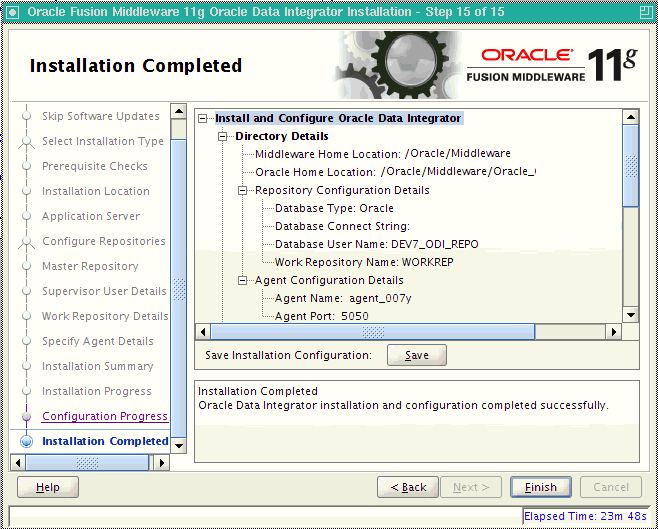
この画面には、完了したインストールの要約が表示されます。入力した情報が「ディレクトリ詳細」セクションに表示されます。
「保存」をクリックして構成情報をファイルに保存します。この情報には、後で必要になる可能性のあるポート番号、インストール・ディレクトリ、ディスク使用量、URLおよびコンポーネント名が含まれます。
「終了」をクリックして画面を終了します。